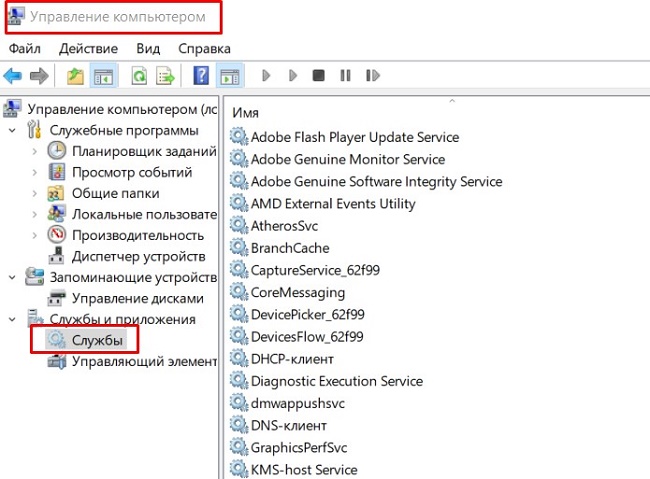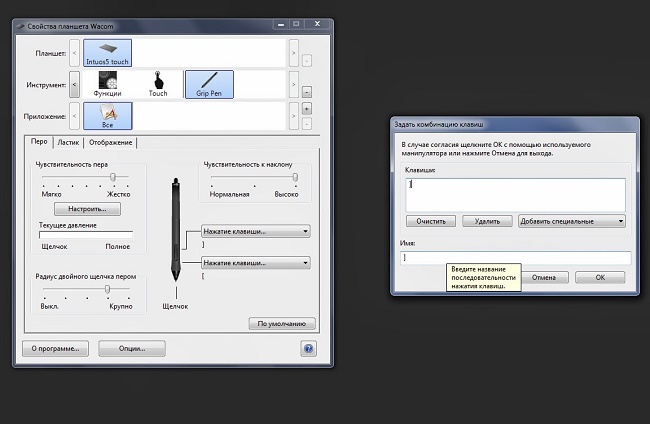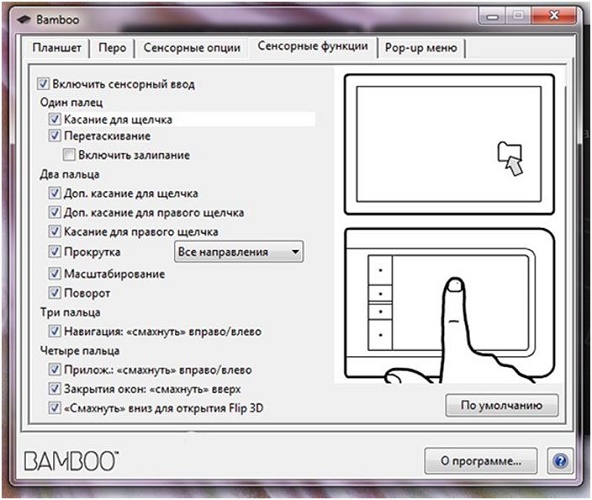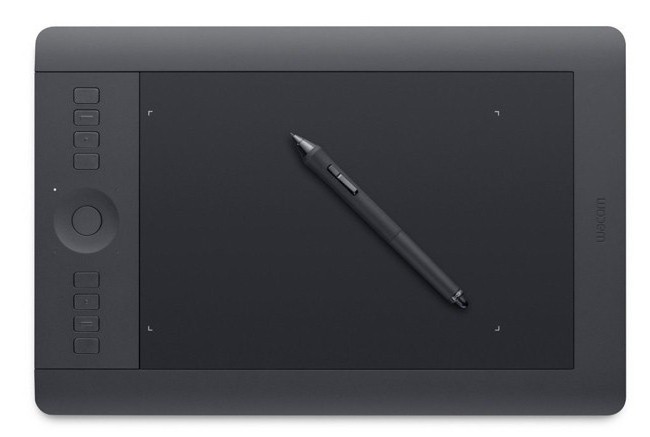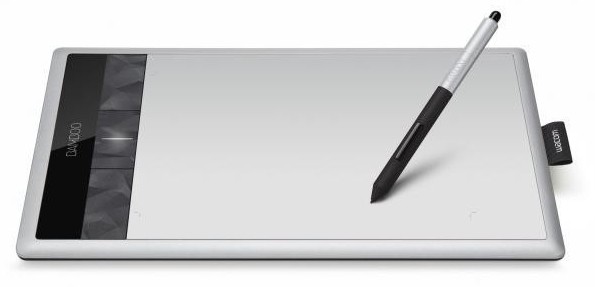Особенности эксплуатации графического планшета
Графический планшет — очень удобное и функциональное устройство. Даже самая простая модель может кардинально упростить работу художника, повышая производительность труда, облегчая создание мелких элементов изображения. При помощи графического планшета становится проще переносить рисунок в цифровой формат, накладывая любые эффекты прямо в ходе его творения. Правильно подключить планшет и начать работать с ним — это не просто соединить ПК и устройство кабелем. Тонкие настройки конкретной модели позволят использовать ее оптимальным образом.
Особенности подключения
Разные модели графических планшетов могут подразумевать разные способы передачи данных. Планшет чаще всего нужно подключить к компьютеру кабелем USB. Этот способ может применяться как на простых моделях, так и достаточно продвинутых продуктах.
Чтобы пользоваться планшетом с экраном, скорее всего, придется подключить его к компьютеру сразу двумя кабелями. По одному будут передаваться данные о характере работы с пером, по другому — видеоинформация. Например, такой метод подключения понадобится, чтобы пользоваться графическим планшетом Wacom с интерактивным дисплеем.
Люди, которые хотят полной свободы движений, предпочтут купить устройство с беспроводной механикой передачи данных. Такие планшеты действительно удобны, если не забывать вовремя менять батарейки или держать их новый набор постоянно наготове. Беспроводной интерфейс современного стандарта способен не только обеспечить стабильный канал передачи данных, но и позволяет свободно рисовать на расстоянии до 10 м от ПК (при условии отсутствия преград между приемо-передатчиками).
Чтобы подключить планшет по блютус, достаточно вставить небольшой блок трансмиттера в любой из свободных портов USB. Устройство может определиться автоматически, а программа и драйвера для его работы будут скачаны из центра обновления операционной системы. Однако рекомендуется воспользоваться более сложным способом, описанным ниже.
Драйвера
Чтобы качественно пользоваться графическим планшетом, нужно установить необходимое программное обеспечение. Это могут быть как только драйвера, так и графические пакеты для рисования. Все нужное можно найти на:
- диске, поставляемом вместе с графическим планшетом;
- сайте производителя в интернете;
- тематических форумах, объединяющих энтузиастов работы с тем или иным планшетом для рисования.
Драйвера нужно устанавливать именно для той операционной системы (с правильной разрядностью), которая установлена на компьютере. В некоторых случаях ПК может найти все необходимое при автоматическом поиске. Для оптимальной результативности рекомендуется следовать инструкции по установке, предлагаемой производителем.
Важно! Современные операционные системы способны найти все нужное на центральном сайте обновления Виндовс. Однако полагаться на такой способ не стоит. Из центра обновлений скачиваются только самые необходимые драйвера. Они обеспечат минимальную работоспособность планшета для рисования, однако не факт, что предложат доступ к тонким настройкам устройства.
Отключение службы на настольном ПК
На ноутбуках, планшетных ПК за взаимодействие с тачпадом и дисплеем отвечает служба сервисов Tablet PC. На настольном компьютере ее необходимо остановить и заблокировать. Запуск сервиса произойдет сразу же после установки драйверов и подключения планшета.
Чтобы отключить службу, потребуется выполнить следующие действия.
- Нажать Пуск и кликнуть правой кнопкой мыши на Мой компьютер. Это же можно сделать на значке рабочего стола. Из выпавшего меню нужно выбрать Управление, после чего найти раздел Службы. Здесь отыскивается Сервисы TabletPC. На службе делается двойной клик. Затем нужно нажать кнопку Стоп. После этого выбрать из выпадающего списка Отключено и нажать кнопку Применить.
- Войти в Панель управления. В Виндовс 10 этот раздел управления находится в меню Стандартные — Администрирование. После этого запускается значок Администрирование — Управление компьютером. Дальнейшие действия пользователя аналогичны изложенным в предыдущем пункте.
Отключение стандартной службы на настольном ПК нужно для правильной работы драйверов и программ управления планшетом. Данные, поступающие к ним, не должны перехватываться или подменяться системным процессом.
Важно! Перечисленные действия будут успешны только тогда, когда учетная запись пользователя настольного компьютера имеет права Администратора. При стандартной установке системы и настройке ПК для одного владельца это происходит автоматически. Если же компьютер является членом домена с ограничениями прав учетных записей, стоит обратиться за помощью к системному администратору.
Настройка основных параметров
Чтобы использовать графический планшет наиболее результативно, рекомендуется провести начальную настройку устройства в соответствии с личными предпочтениями пользователя. Начинающие обычно вносят минимальные правки. Однако опытный художник, особенно ранее работавший на подобных устройствах, предпочтет изменить стандартные параметры.
Устройства разных производителей настраиваются при помощи собственных программных инструментов. Но определенные сходства в наборе доступных настроек и опций присутствуют всегда. Для пользования графическим планшетом Bamboo предлагается собственная программа BambooDock. Она позволяет менять механику взаимодействия пользователя и устройства как на базовом уровне, так и весьма глубоко.
Основной функционал
Основной набор опций, интересных начинающему, позволяет менять базовые черты взаимодействия с планшетом. Сюда входят:
- переключение расположения сенсорных областей для правши или левши;
- настройка реакции на нажатие каждой функциональной клавиши.
При помощи таких простых настроек можно переключить планшет в режим сенсорного тачпада (кроме работы пером), привязать вызов программ или инициацию кликов мышью к функциональной зоне.
Настройка параметров пера
Область более тонких настроек позволит подстроить реакцию планшета под себя. Здесь можно регулировать поведение пера:
- изменить уровень чувствительности на нажатие;
- переключить перо в режим рисования или позиционирования (работа в роли манипулятора мышь);
- отрегулировать область, где определяется двойное касание;
- установить реакции на нажатие кнопок пера.
Важно! Множество производителей планшетов предлагают не только рисовать, но и стирать уже сформированные области изображения. Для этого перо имеет на конце так называемый ластик. Его параметры, чувствительность к нажатию также можно отрегулировать в настройках планшета.
Сенсорный функционал
Графический планшет может работать так же, как тачпад ноутбука, но его функционал в этой области гораздо шире. Пользователь может настраивать не только привычные параметры, такие, как скорость перемещения курсора, время двойного клика, скорость скроллинга. Доступны:
- настройка действий при касании одним пальцем;
- расширенные наборы параметров для работы двумя пальцами;
- реакция на три пальца пользователя.
Есть и вариант глобального управления, пользователь может четырьмя пальцами закрывать окна, смахивать активную область дисплея в приложении, делать другие полезные действия.
Отдельные возможности настройки предлагает сама операционная система ПК. Здесь настраиваются жесты, определенный набор реакций на движения пера. Это может значительно облегчить работу опытным пользователям. Нельзя сказать, что набор доступных действий широк, однако он будет привычен и достаточен для людей, которые уже используют жесты в браузере Опера и других.
Полезные советы
Чтобы работать продуктивно, стоит использовать простые схемы работы и методику настройки графического планшета.
- Большинство программного обеспечения устройств разных производителей позволяет сохранять схемы настроек для отдельных приложений. Стоит воспользоваться такой возможностью, чтобы не привыкать каждый раз к реакции планшета при работе в том или ином графическом редакторе.
- Если художник пользуется разными перьями при работе, полезно создавать отдельные профили для каждого инструмента. Это позволит работать максимально удобно, не задумываясь о том, как среагирует планшет на новый инструмент. Возможность создания профилей также предлагает большинство современных планшетов.
- Редкая смена назначений функциональных кнопок — хорошая стратегия. Это позволит производить привычные и часто используемые действия, не задумываясь. Такой совет покажется глупым для владельцев устройств с двумя или тремя кнопками, но покажет хорошие результаты на продвинутых планшетах, у которых от 16 до 30 функциональных областей.
- Панорамирование пером позволяет рисовать быстро, не отвлекаясь на необходимость переместить зону действий в пределах создаваемого изображения. Если привязать такой функционал на одну из кнопок пера — это будет хорошим шагом.
- Старайтесь рисовать всегда в центре экрана. Если нужно работать в самом углу изображения на дисплее, скролом и перемещением стоит передвинуть активную область планшета, чтобы перо оставалось в ее центре.
- Использование масштабирования позволит получить гладкие линии и быстро создавать мелкие детали. Чем меньше увеличение, тем больше дискретность обработки сигналов пера, что приводит к появлению ступенек, изломов на кривых. Напротив, при большом масштабе легче и быстрее рисовать красиво и точно.
И последний совет, самый главный для работы с графическим планшетом — не нужно бояться. Рисовать стоит быстро, легко, не думая о механике работы пера и сенсорной поверхности. Неправильное можно легко поправить. А с ростом времени использования такого замечательного устройства, как планшет для рисования, будут достигаться все более заметные, качественные результаты.
Лучшие графические планшеты 2019 года
Графический планшет Wacom Intuos M Bluetooth на Яндекс Маркете
Графический планшет Huion Inspiroy H430P (20/320) на Яндекс Маркете
Планшет Huawei MediaPad M5 Lite 10 32Gb LTE на Яндекс Маркете
Планшет Huawei MediaPad M5 Lite 10 32Gb LTE на Яндекс Маркете
Графический планшет Wacom MobileStudio Pro 16″ 256GB (DTH-W1620M) на Яндекс Маркете
Download Article
Download Article
Have you ever been messing around with your computer and wish you could be writing or drawing with a «pen»? Graphics tablets allow you to do that. They are devices that simulate the nature of writing and/or drawing on paper with a pen-like stylus. This article offers steps on how to use a graphics tablet.
-
Do some research. You can get an inexpensive one, or invest a lot, depending on what your needs are. Some things that you want to take into consideration are:
- Software support
- Cost
- Ease of use
- Learning curve
- End usage — are you just going to draw with it, or are you a graphic artist?
- Size. You can get a small one or a fairly large one.
- Pressure sensitivity
-
What is the interface? Wireless and USB are the most common ones.
Advertisement
-
Most tablets have software that allows you to draw and create with your tablet. Many of them, you don’t even have to have a tablet to use. PD Particles is one software that is both fun and easy to use with a tablet.
-
The stylus is a pen like attachment to the tablet that allows you to draw, somewhat like you might draw with a pen.
-
One of the advantages to a stylus and tablet is that you can change the pressure that you are using.
-
Advertisement
Add New Question
-
Question
Can you see what you’re drawing on the tablet, or do you have to look at the computer to see where to draw the next line without it being off the coordinates of where you actually want it to go?
It depends on the tablet. Less expensive tablets do not come with a display, making you have to look up at the computer screen.
-
Question
How do I connect the tablet to a laptop?
Many graphics tablets have a wireless or USB connection. Most, if not all, laptops have USB ports and wireless connect ability. You can connect it this way.
-
Question
Can I use the tablet with a laptop instead of a PC?
Yes, as long as it supports the tablet.
See more answers
Ask a Question
200 characters left
Include your email address to get a message when this question is answered.
Submit
Advertisement
Thanks for submitting a tip for review!
About This Article
Thanks to all authors for creating a page that has been read 100,939 times.
Is this article up to date?
Как рисовать на графическом планшете
Разбираем, как настроить планшет и с чего начать, если не умеете рисовать

10.11.2023 |
~10 мин.
Графический планшет — рабочий инструмент для художников и дизайнеров. Но он может быть полезен и тем, кто хочет рисовать для себя или ищет новое хобби. Его проще освоить и можно взять с собой куда угодно. Вместе с диджитал-художницей Марией Фарафоновой рассказываем, как научиться пользоваться графическим планшетом.
Почему рисовать на планшете удобнее, чем на бумаге
1. Планшет заменяет много разных принадлежностей
Для традиционного рисования нужны расходники: холсты, кисти, краски, иногда даже растворители. С ними не так просто разобраться. Например, кисти бывают разной ширины и жесткости, их делают из разного ворса. Если вы поедете на дачу или в путешествие, но не захотите бросать занятия, с собой придется везти тяжелую сумку с материалами.
Чтобы рисовать на планшете, достаточно двух инструментов: самого гаджета и специального пера — стилуса, который работает как цифровой карандаш или кисть. Можно рисовать и в машине, и на пляже. А для рисования подойдет не только графический, но и обычный планшет.
2. На планшете можно имитировать разные техники рисования
Допустим, со временем вы захотите перейти от карандашных набросков к пастели — понадобится время, чтобы научиться новой технике. Нужны будут и новые материалы: набор акварели — для акварельной живописи, масло — для масляной.

Так выглядит эффект масла на цифровом холсте в программе Adobe Photoshop.
Чтобы использовать его, нужно просто скачать набор кистей
На цифровых рисунков достаточно освоить лишь одну технику — рисование на планшете. Имитировать разные стили и материалы будут цифровые кисти, которые встроены в специальные программы. Они автоматически создают мазки, похожие на акварель, масло, тушь, карандаш.
3. С планшетом нет дополнительных расходов
Если будете часто рисовать, в долгосрочной перспективе расходники обойдутся дороже, чем покупка гаджета. Цена тюбика масляной краски — от 200 рублей, и это только один цвет. Чтобы рисовать, понадобится минимум 5–7 разных цветов. Самый любимый закончится уже через полтора месяца, потом снова придется покупать краску.
В итоге бюджетная модель графического планшета окупится за несколько месяцев, а профессиональное устройство — за год-два. При традиционном рисовании на расходники нужно будет тратиться постоянно.
Как устроен графический планшет
Графический планшет — это периферийное устройство, которое подключается к компьютеру или смартфону, как наушники или мышка: по проводу или через Bluetooth. Периферийные устройства не работают сами по себе, и на них невозможно установить программы. Приложения для рисования нужно скачать на компьютер или смартфон, к которому подключается гаджет.
Стилус работает как кисть и как мышка: им можно не только рисовать, но и нажимать кнопки в интерфейсе. Планшет улавливает прикосновения к рабочей поверхности и передает их компьютеру или смартфону.
Рисовать можно и без планшета — например, мышкой или тачпадом. Но это неудобно: ни тачпад, ни мышка не дают такой точности. Рисовать ими так же тяжело, как писать левой рукой, если вы правша. Стилус похож на карандаш или ручку, поэтому ощущения от него гораздо привычнее.
Какой планшет выбрать
Планшеты различаются размером рабочей поверхности, чувствительностью, комплектацией: с пером или без. Но главное различие — интерактивность экрана.
У более продвинутых версий в рабочую поверхность встроен интерактивный дисплей, на который выводится интерфейс программы для рисования. Когда вы прикасаетесь стилусом к дисплею, на цифровом холсте появляется линия. Такие планшеты имитируют реальный процесс рисования.

Планшеты с интерактивным дисплеем похожи на настоящие холсты, только рисунки получаются цифровыми
У бюджетных планшетов рабочая поверхность без встроенного дисплея. Она тоже реагирует на стилус, но интерфейс программы и рисунок отображаются на экране компьютера или смартфона. Рисовать нужно на гаджете, а смотреть — в монитор или экран. Большинство пользователей быстро привыкают к такой рассинхронизации между глазами и руками. Это похоже на метод слепой печати: пользователь не смотрит на клавиатуру, потому что текст появляется на экране и написание можно контролировать по ходу.

На таких планшетах вы рисуете пером, а изображение видите на компьютере или смартфоне
Как выбрать себе планшет для рисования? Читательница Samsung Explore поделилась своим опытом.
Для рисования можно использовать и обычный планшет. Он сочетает функции и компьютера, и графического планшета. При желании он станет полноценной рабочей станцией художника. Можно снимать фото и видео для референсов или сохранять картинки из интернета, чтобы материалы были под рукой. Здесь получится выставлять готовые рисунки в соцсетях, смотреть туториалы по рисованию — всё на одном устройстве.
Если вы хотите только попробовать создавать цифровые рисунки, выбирайте обычный планшет. Подойдет полностью автономное устройство, на которое нужно будет установить программу для рисования. Еще понадобится стилус, но иногда он идет в комплекте. Например, планшет Samsung Galaxy Tab S продается вместе с электронным пером S Pen, которым можно рисовать.
Как настроить графический планшет
- 1. Установить драйверы на компьютер. Драйвер — это мини-программа, которая помогает компьютеру и периферийному устройству «видеть» друг друга. Драйвера загрузятся автоматически при первом подключении, или их нужно будет установить с диска или сайта производителя устройства.
- 2. Подключить стилус. У каждого производителя — своя инструкция. Некоторые стилусы вставляются в специальную выемку на одной из сторон планшета и подключаются автоматически. В других случаях нужно снять колпачок со стилуса и вставить его в специальный разъем.
- 3. Выбрать программу для рисования. Например, Adobe Photoshop, Procreate, Paint Tool SAI, Krita, Clip Studio Paint. В интернете есть бесплатные обучающие статьи, туториалы и видео, поэтому начать можно с любой.
Большинство программ платные, но с бесплатным тестовым периодом.
|
Программа |
Бесплатный период |
|---|---|
|
Easy Paint Tool SAI (только для Windows) |
31 день |
|
Krita |
Постоянно |
|
Clip Studio Paint |
30 дней |
|
Adobe Photoshop |
7 дней |
Как научиться рисовать
на графическом планшете
Прежде чем перейти к рисованию, нужно привыкнуть к перу и рабочей поверхности. Для этого есть несколько упражнений.
Упражнение 1. Рисуем простые линии
Начните рисовать разные линии на чистом холсте: длинные и короткие, прямые и изогнутые — экспериментируйте, чтобы быстрее привыкнуть к планшету.
Стилусы поддерживают функцию динамики формы. Рабочая поверхность реагирует на силу нажатия, и там, где вы нажимаете сильнее, линия получается толще. И наоборот: где вы едва-едва касаетесь поверхности, линии выходят тонкими, полупрозрачными.

Попробуйте отключать и подключать динамику формы, чтобы посмотреть,
какие линии получаются в обоих случаях
Упражнение 2. Рисуем простые формы
Когда закончите с линиями, начните рисовать треугольники, эллипсы, прямоугольники.
В программах обычно есть функции, которые позволяют автоматически создавать простые фигуры. Важно ими не пользоваться и рисовать всё от руки, даже если получается криво. Это поможет поставить руку и привыкнуть к формату.

Преподаватели советуют каждую фигуру рисовать в одно движение, не отрывая руку
Упражнение 3. Обводим картинки
В детстве многие копировали рисунки из книжек и раскрасок с помощью кальки, и нечто похожее можно сделать на графическом планшете.
- 1. Скачайте в интернете картинку, которую хотите повторить, и откройте ее в программе для рисования.
- 2. В меню «Слои» понизьте непрозрачность изображения со 100% до 50%.
- 3. Создайте новый слой с непрозрачностью в 100% и разместите его поверх фонового слоя с картинкой.

С двумя слоями получится обвести картинку по контуру
Начните обводить изображение. Отмечайте толщину линий в оригинальной картинке и пробуйте повторить ее с помощью динамики формы.

Творчество помогает разгрузить мозг после долгой работы за компьютером. Собрали пять идей креативных упражнений.
Когда обведете референс, удалите фон — останется только ваше изображение.
Вы сможете его залить цветом и получить первый цифровой рисунок
Упражнение 4. Повторяем картинку
Теперь попробуйте не просто обвести, а срисовать рисунок. Можете подсматривать на референс — изображение, которое хотите повторить. Вот как можно организовать работу:
- • Разделить холст планшета на две половины. Слева разместить оригинальную картинку, а справа пытаться ее срисовать.
- • Открыть картинку на компьютере, смартфоне или в другом приложении, чтобы переключаться между вкладками.
- • Распечатать картинку и положить рядом.

Поначалу берите несложные изображения, чтобы можно было их легко повторить
Рекомендации для новичков
- • Пользуйтесь слоями. Эта функция — плюс цифрового формата. Вы можете рисовать разные элементы на разных слоях: например, контур на одном слое, а цветную покраску — на другом. Так не придется волноваться, что вы закрасите или испортите контур: он останется на месте, пока вы работаете над другой деталью.
- • В программах можно удалить последнее действие. Если получился неудачный штрих, просто отмените его. Некоторые устройства поддерживают сенсорные команды — достаточно коснуться рабочей поверхности двумя пальцами, чтобы удалить действие.
- • Функция масштабирования позволяет увеличить холст, чтобы поработать над деталями. Обычно для этого нужно нажать на лупу в углу интерфейса. Некоторые планшеты позволяют увеличить холст таким же движением, как на смартфоне.
- • Следите за осанкой и положением рук. Почаще делайте перерывы и разминайтесь, чтобы не заработать проблемы со спиной или запястьем..
Сначала может ничего не получаться, но важно не бросать: если регулярно практиковаться, со временем рисунки будут всё лучше.
Раскрыть талант получится
с этими гаджетами
- Galaxy Tab S = Гэлакси Таб Эс
- S Pen = Эс Пэн
- Adobe Photoshop — Адоби Фотошоп
- Procreate — Прокриэйт
- Paint Tool SAI — Пэйнт Тул ЭсЭйАй
- Krita — Крита
- Clip Studio Paint — Клип Студио Пэйнт
- Easy Paint Tool SAI — Изи Пэйнт Тул ЭсЭйАй
- Windows — Виндовс
- Galaxy Tab S9 = Гэлакси Таб Эс9
- Galaxy Tab А10.5 = Гэлакси Таб А10.5
Читайте также
Кто никогда не пробовал рисовать? Наверное, таких людей вообще не существует. Рисовать обычно начинают в раннем детстве, ведь это такое веселое занятие. Нужно просто взять что-нибудь, что имеет цвет, и начать раскрашивать все вокруг. Современные технологии, несмотря на свою сложность, значительно упростили этот процесс, подключив художников к компьютеру с помощью графического планшета. На сегодняшний день на рынке представлено множество разнообразных моделей такого типа аппаратов от совершенно разных компаний, поэтому описывать каждую по отдельности практически не имеет никакого смысла.
Как пользоваться графическим планшетом? Постараемся уловить основные принципы работы с ним, и в качестве примера возьмем самые распространенные на сегодняшний день модели.
Основные принципы
Любой графический планшет состоит из так называемого пера, которое представляет собой некое подобие карандаша или ручки, и рабочей поверхности, которая, как несложно догадаться, и будет являться холстом художника. Перья даже по весу максимально похожи, что сделано, конечно же, для удобства пользования, а холсты разнятся размерами и формами. Так или иначе, все изменения влияют только на удобство при рисовании, а не на то, как пользоваться графическим планшетом. Любой планшет будет захватывать ваш монитор полностью, для того чтобы с помощью пера вы могли дотянуться в любой уголок интерфейса программы для рисования. Работает перо, как обычная компьютерная мышь, но с большей точностью, так как для человека рисовать в таком, как предлагает планшет, формате куда удобно.
Планшет Wacom
Как пользоваться графическим планшетом Wacom? Очень просто. Для начала нужно подключить планшет к компьютеру, дать первому установить все необходимое для работы. Далее нужно определиться с программой, в которой вы будете работать. После того как программа заработает, и планшет будет успешно подключен, вам останется лишь разобраться с особенностями и дать проявиться своему внутреннему Пикассо!
Стоит отметить, что во всех моделях Wacom есть такие функции, как:
- ластик — позволяет сразу же вносить правки без поиска в программе необходимой функции;
- multi-touch – дает возможность планшету определить координаты более чем одной точки касания, что позволяет работать с планшетом движением пальцев;
- работа через бумагу – очень удобная функция, позволяющая рисовать, как через кальку, что раскрывает огромное количество творческих возможностей.
Планшет Wacom Intuos
Теперь же погорим о том, как пользоваться графическим планшетом Wacom Intuos. Немного углубимся в детали, ведь то, как пользоваться графическим планшетом, в широком смысле мы уже обсудили. Линейка Intuos от Wacom разделяется на две типа: Intuos и Intuos Pro. Каждый разбивается еще на четыре модели, которые разнятся по большей части размером. В первом обнаруживаются такие удобные функции, как:
- чувствительность к нажиму ластика – полезная вещь, открывающая возможность использования особых техник рисования «на ходу»;
- держатель для пера;
- программируемые горячие клавиши;
- multi-touch;
- программируемые клавиши на пере;
- разъем для подключения беспроводного приемника.
Во втором вы найдете практически то же, только ко всему прочему:
- добавится чувствительность пера к наклону на шестьдесят градусов;
- имеется программируемое сенсорное кольцо на четыре режима;
- программируемых клавиш больше;
- чувствительность и точность выше.
Wacom Intuos отлично подойдет для тех, кто хочет заняться рисованием, иллюстрированием, скетчингом дизайном, редактирование фотографий, анимацией, раскадровкой, 2d-, 3d-скульптингом и т. д.
Планшет Bamboo
Немного обсудим, как пользоваться графическим планшетом Bamboo от Wacom. У данного устройства имеется весьма удобная функция, благодаря которой вы имеете возможность управлять пальцами: нажмете одним – это как нажать на левую кнопку мыши, нажмете двумя – как на правую, раздвинете большой и указательный пальцы – приблизите картинку, покрутите пальцем – картинка и повернется так, как вам захочется.
Главное, чем планшеты Bamboo различаются, можно проследить по названию. Возьмём в качестве примера такие модели, как Bamboo Touch, Bamboo Pen, Bamboo Pen&Touch, Bamboo Fun Pen&Touch.
- Bamboo Touch – это черный планшет, рабочая поверхность которого 10х15. В данном устройстве есть только multi-touch, поэтому пера в комплектации не найти. Для фотообработки он, конечно, не подойдет, но для просмотра фото вполне сгодится.
- Bamboo Pen – все то же самое плюс перьевой ввод. Уже можно производить несложную фотообработку.
- Bamboo Pen&Touch – идем по нарастающей, ведь ко всем функциям, что были в предыдущих моделях, добавляются программируемы клавиши.
- Bamboo Fun Pen&Touch – серебристое устройство, выпускаемое в двух вариантах: 10х15 и 21,6х13,7. Тут ко всему прочему еще и ластик добавляется.
Планшет Genius
Не только профессионалы покупают графические планшеты. Возможно, вам хотелось бы просто попробовать, что это вообще такое, поэтому немного сменим фаворита и поговорим о том, как пользоваться графическим планшетом Genius. Дело в том, что Wacom является бесспорным лидером, что накладывает свой отпечаток на цену производимых им товаров. Если хочется сэкономить, то можно, к примеру, обратить свое внимание на продукцию компании Genius. Ее обычно рекомендуют в качестве ознакомления для молодого поколения, так как цена мала, а основы использования — те же, что и у конкурентов. Если модели аналогичны, совершенно очевидно напрашивается вывод о том, что практически все, что было описано выше о работе с иными планшетами, работает и тут. Разница лишь в дополнительных функциях. Все так же: подключаемся к компьютеру, выбираем программы для обработки изображений («рисовалки»), устанавливаем драйвера — и вперед.
Теперь-то вы точно знаете, как пользоваться графическим планшетом, каким бы он ни был.
Интересное
Перья Wacom не требуют зарядки, ведь они получают заряд от электронно-магнитного резонанса от планшета.
Если надоели провода, то планшеты Wacom предлагают беспроводные варианты работы. Для этого нужно будет приобрести беспроводной модуль.
Wacom предлагает широкий спектр устройств на любой вкус, а Genius дает возможность познакомиться с графическими планшетами без лишних затрат. При выборе девайса это полезно учитывать.
Как пользоваться графическим планшетом
Если вы дизайнер художник или другой деятель креативной сфера, вам обязательно надо купить графический планшет для облегчения своей работы и ускорения получение результата. Конечно можно рисовать и с помощью мышки, но это делать не очень удобно и по трудозатратам получится гораздо серьезней нежели рисовать на графическом планшете. Графический планшет вещь удобная и пригодится как начинающим креативщик у так и продвинутому дизайнеру с огромным опытом и стажем. После того как вы определитесь с моделью и купите её у вас конечно же возникнет вопрос как пользоваться графическим планшетом. Делать это очень просто и гораздо удобнее нежели рисовать мышью. Для того чтобы понять насколько это просто нужно понимать из чего состоит графический планшет. Две самые главные составляющее графического планшета это, собственно, сам графический планшет и перо. На графическом планшете, как правило, есть кнопки и рабочая поверхность. Рабочая поверхность необходима для того чтобы на ней рисовать пером, а кнопки — что бы запоминать на них какие-то действия, например откат последнего действия в фотошопе (alt +z). На пере тоже есть кнопки и на них тоже можно запрограммировать какие-нибудь действия.
Процесс рисования на графическом планшете
Работа с графическим планшетом начинается с его подключения к компьютеру. Планшеты подключаются либо с помощью провода, либо беспроводных способом. Затем необходимо установить программное обеспечение и драйвер устройства для вашей операционной системы. После этого можно приступать к рисованию. Загружаем графический редактор, например Adobe Photoshop и берем в руки перо. Когда вы водите пером по рабочей поверхности курсор на экране компьютера совершает те же действия, что и вы пером. Перо можно использовать и в качестве мыши. Для этого наведите курсор на необходимый объект (папка, файл или инструмент в фотошопе) и тыкните пером по рабочей области. Это действие аналогично клику мыши. У некоторых моделей графических планшетов на обратной стороне пера есть ластик, которым вы можете стирать то, что нарисовали. Важным параметров любого графического планшета является показатель уровней давления пера. Он отвечает за то какой толщины и насыщенности будет штрих. Чем сильнее вы давите пером тем штрих становится насыщеннее (смотрите рисунок ниже). Это похоже на рисование карандашом на обычной бумаге. Поэтому чем показатель давления больше, тем лучше. У современных графических планшетов он обычно равен 2048 уровням, хотя сейчас все больше появляется моделей, у которых уровней давления 8192. Надеюсь статья была вам полезна. А тут вы можете почитать о выборе графического планшета при покупке.